Jak pokonać irytujący błąd na Windowsie
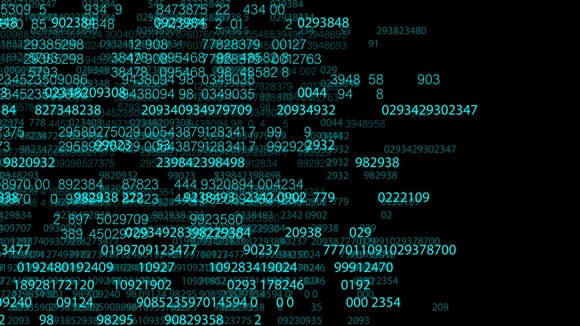
Najbardziej frustrująca sytuacja, z którą spotkał się zapewne każdy choć raz: uruchamiasz nowo kupiony program lub grę i zamiast ekscytacji, która towarzyszy pierwszym chwilom, twoim oczom ukazuje się komunikat: „Aplikacja nie została właściwie uruchomiona 0xc00007b. Kliknij przycisk OK, aby zakończyć aplikację.”
Jak sobie z tym radzić? Oto kilka pomysłów.
Czemu się tak dzieje?
Błędy systemu to coś co zdarza się nagminnie – ich powody mogą być różne, od najprostszych, wynikających z braku zainstalowania odpowiedniego oprogramowania lub aktualnej wersji aplikacji, po nieodpowiednią konfigurację sprzętową.
W tym drugim przypadku sytuacja jest nieco bardziej poważna i zazwyczaj wymaga reinstalacji systemu. Zanim jednak podejmiemy tak drastyczne kroki, spróbujmy kilku mniej radykalnych spo-sobów, których warto spróbować
Błąd skrywający się pod tajemniczym symbolem 0xc00007b może być powodowany różnymi przyczynami – nieaktualną wersją DirectX, nadpisaniem plików systemowych przez aplikację, niezgodnością systemów bitowych w uruchomionym programie. To nie musi być wina użytkownika – czyli Twoja. Twoim zadaniem jednak będzie sobie z tym poradzić.
Co robić?
Zapewne nie każda z przedstawionych propozycji będzie rozwiązaniem problemu, z którym się zmagasz. Warto jednak wiedzieć od czego zacząć.
Oto 4 podstawowe kroki:
1. Uruchom aplikację jako administrator – ta opcja daje więcej możliwości zarządzania problemem. Odinstaluj i ponownie zainstaluj program. Być może przy ponownej instalacji uszkodzone pliki zo-staną zapisane poprawnie.
2. Masz system 64-bitowy? Sprawdź, czy dostępna jest 64-bitowa wersja aplikacji. Zainstaluj ją.
3. Zainstaluj wszystkie poprawki i aktualizacje Windows. Jest szansa, że Microsoft sam zdoła po-prawić system.
4. Przeskanuj dysk systemowy w poszukiwaniu błędów. Wybierz kombinację klawiszy WIN +R i uruchom sprawdzanie dysku poleceniem chdsk /f /r. (Kropka to koniec zdania a nie część polece-nia). Uruchom komputer ponownie i odczekaj, aż system sprawdzi dysk.
Nadal nie działa? Próbujmy dalej! Poznaj więcej sposobów na walkę z tym błędem: https://lenovozone.pl/blog/pokonaj-blad-0xc00007b/
Artykuł partnera
https://www.blackwall.pl/akcesoria-do-iphoneow-i-ipadow-modne-i-praktyczne/












